MultCloudin avulla voit hallita useita pilvitilejä ja -asemia
Onko sinulla monia pilvitallennustilejä? Kerää(Club) heidät yhteen paikkaan vähentääksesi eri tileille kirjautumisesta aiheutuvaa ajanhukkaa. Pilvipalveluilla(Cloud) on nykyään erittäin tärkeä rooli elämässämme. Puhelimemme, PC:mme, kannettavamme(Laptop) ja muut henkilökohtaiset tai ammattimaiset laitteemme on yhdistetty ja synkronoitu pilvipalveluiden kanssa, ja niiden yhdistäminen yhteen paikkaan on kuin tuomme kaiken lähellemme. Pilvipalveluiden avulla voit tallentaa tiedoston toimistoltasi ja suorittaa työt kotiin saapuessasi.
Yhdellä käyttäjällä on nykyään useita pilvipalvelutilejä. Hän käyttää Dropboxia(Dropbox) , OneDrivea(OneDrive) , GoogleDrivea(GoogleDrive) ja muita palveluita tietojensa tallentamiseen pilveen, koska se tarjoaa käyttäjilleen monia etuja. On kuitenkin pelottava tehtävä hallita kahta tai useampaa pilviasemaa yhdestä paikasta. Sinun täytyy hallita niitä yksilöllisesti. Kokeile MulCloudia.(MultCloud.)
MultCloud – Hallitse(MultCloud – Manage) useita pilvitilejä
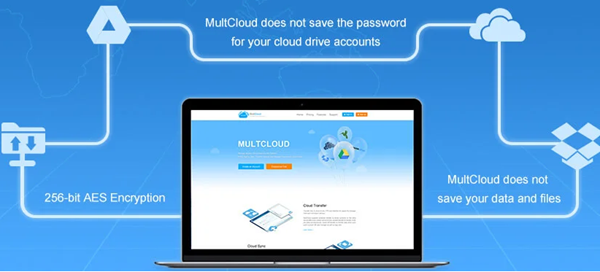
MultCloud on pilvikokoamistyökalu, joka tarjoaa vapauden muodostaa yhteyden useisiin tileihin yhdestä paikasta. Vielä tärkeämpää on, että ilmaisella verkkopalvelulla on luontainen kyky kopioida tiedostoja yhdestä pilvitallennustilistä toiselle ilman, että sitä tarvitsee ladata työpöydällesi ja sitten ladata sieltä haluttuun palveluun. Se on ilmainen verkkopalvelu, jonka avulla voit käyttää erilaisia pilvipalveluita yhdessä paikassa ja parantaa pilvikokemustasi.
Aloittaaksesi tämän ilmaisen palvelun käytön, sinun on ensin luotava MultCloud- tili, jolla voit kirjautua eri pilvipalveluihin. Lyhyen sovelluksen käytön aikana huomasin sen olevan yksinkertainen ja hyödyllinen. Palveluun rekisteröityminen on melko yksinkertaista ja nopeaa. Sinun tarvitsee vain syöttää sähköpostiosoite, salasana ja olet valmis käyttämään palvelua. Jos haluat tietää, kuinka MultCloud toimii ennen yhden tilin luomista, voit myös napsauttaa "Koe ilman rekisteröitymistä" -painiketta saadaksesi yhden väliaikaisen tilin testattavaksi.

Kun olet valmis, sinulle esitetään puhdas käyttöliittymä. Se näyttää järjettömältä. Näet ilmaisen verkkosovelluksen tukemat palvelut.
Se tukee tällä hetkellä yli 30 pilviasemaa, mukaan lukien Google Drive , G Suite , Dropbox , Dropbox for Business , OneDrive , OneDrive for Business , MEGA , FTP , Amazon S3 , Box , pCloud jne.

Aloita(Simply) palvelun käyttö muodostaaksesi yhteyden useisiin tileihin. Tässä valitsin Googlen(Google) ! Jos palvelu haluaa päästä käsiksi perustietoihisi, anna sen tehdä se.

Siirrä seuraavaksi tiedostot ilman, että niitä tarvitsee ladata tai lähettää paikallisesti.
Tee samoin muiden palveluiden kanssa. Kaikki kansiosi näkyvät palvelun vasemmalla puolella olevassa sivupalkissa oikeassa järjestyksessä.

Multicloud tarjoaa myös Cloud Transfer -toiminnon, joka voi auttaa siirtämään tai varmuuskopioimaan tiedostoja yhdestä pilvestä toiseen suoraan ilman Download and Upload -tapaa, mikä voi säästää paljon aikaa.
MultCloud tukee useita palveluita. Voit lisätä niin monta tiliä kuin haluat, mutta niiden tulee olla jokin yllä mainituista. Se tukee tiedostojen lataamista ja lataamista, ja sen avulla voit jopa luoda kansioita. Näiden ominaisuuksien lisäksi voit myös poistaa tiedostoja, ja MultCloud tukee myös ydintoimintoja, kuten Leikkaa(Cut) , Kopioi(Copy) ja Liitä(Paste) . Tiedostojen uudelleennimeäminen on myös mahdollista. Se on turvallinen alusta, jossa on erinomaiset suojaus- ja GUI- ominaisuudet. GUI on suunniteltu antamaan sinulle Explorer - tuntumaa, ja hakukentän avulla voit löytää tiedostosi pilviverkoistasi.
Muista(Remember) , että MultCloud(MultCloud) ei tallenna tiedostojasi tai salasanaasi palvelimelleen, mutta ne vain auttavat sinua yhdistämään ne kaikki. MultCloud on täysin turvallinen, koska se siirtää tietosi 256-bittisellä AES -salauksella, joka on sataprosenttisen tehokas ja turvallinen kaikin puolin.
Hallitse useita pilvitilejä
MultCloud on erinomainen verkkopalvelu, joka säästää aikaa, koska sen avulla voit yhdistää henkilökohtaiset ja toimiston pilvitilisi yhteen paikkaan ja käyttää niitä yhdellä MultCloud- kirjautumisella. Se on hyödyllinen, siinä on intuitiivinen verkkokäyttöliittymä ja siinä on hienoja ominaisuuksia. Tuki kaikille suosituille alustoille tekee siitä entistä paremman.
MultCloud on päivitetty seuraavilla uusilla ominaisuuksilla:
- Lisää FTP Multcloudiin
- Lisää WebDav Multcloudiin
- Lisää valikkovaihtoehto "Kopioi kohteeseen"
- Kirjaudu(Log) sisään Google- ja Facebook-tilillä(Facebook Account) .
- Käyttöliittymä(User) parannettu: helpompi(Easier) käyttää.
- Lisää Cloud Sync -palvelu(Add Cloud Sync Service) , mukaan lukien 8 synkronointitapaa
- Tukee OneDrive for Businessia(Business) , Dropbox for Businessia(Business) ja Egnytea(Egnyte) .
Napsauta tästä(here)(here) siirtyäksesi MultCloudiin(MultCloud) . Kokeile ja kerro meille mielipiteesi ilmaisesta suunnitelmasta(Free Plan) . Ilmainen sopimus(Free Plan) antaa sinulle 30 Gt dataliikennettä Data Traffic/Month .
Voit myös käyttää MultiCloud Chrome -selainlaajennusta(MultCloud Chrome browser extension) asioiden helpottamiseksi.
Related posts
Visual Subst: Luo virtuaalisia asemia kansioillesi ja pilvitallennustillesi
Multicloud Chrome -laajennus: ilmainen pilviaseman hallintatyökalu
Crystal Security on ilmainen pilvipohjainen haittaohjelmien tunnistustyökalu PC:lle
Ota Cloud Backup käyttöön Microsoft Authenticator -sovellukselle Androidissa ja iPhonessa
Parhaat ilmaiset pilvipohjaiset online-varmuuskopiointipalvelut
Kuinka luoda Word Cloud Excelissä
Parhaat Google Photos -vaihtoehdot kuvien ja videoiden tallentamiseen verkossa
Paras ilmainen Cloud Antivirus Windows 10:lle
Adobe Creative Cloud Installer ei onnistunut alustamaan virhettä Windows 11/10:ssä
Mitä on pilvi ja pilvilaskenta? Johdatus aloittelijoille!
Kuinka pääsen käyttämään Google Cloudia? (2022)
Mikä on hybridipilvi? Määritelmä, edut ja edut
Pilvileikepöytä (Ctrl+V) ei toimi tai synkronointi Windows 10:ssä
Blobin, jonon ja taulukon tallennustilan ymmärtäminen Windows Azuressa
Pilvipalvelutyöt ja taitovaatimukset
Mikä on Amazon Kindle Cloud Reader ja kuinka sitä käytetään
Kuinka lisätä Dropbox pilvipalveluksi Microsoft Officeen
Mitä ovat pilvitietoturvahaasteet, -uhat ja -ongelmat
Parhaat ilmaiset salatut pilvitallennuspalvelut | Suojattu tiedostojen synkronointiohjelmisto
Nollaa vs. puhdas asennus vs. Paikkapäivitys vs. Cloud Reset vs Fresh Start
